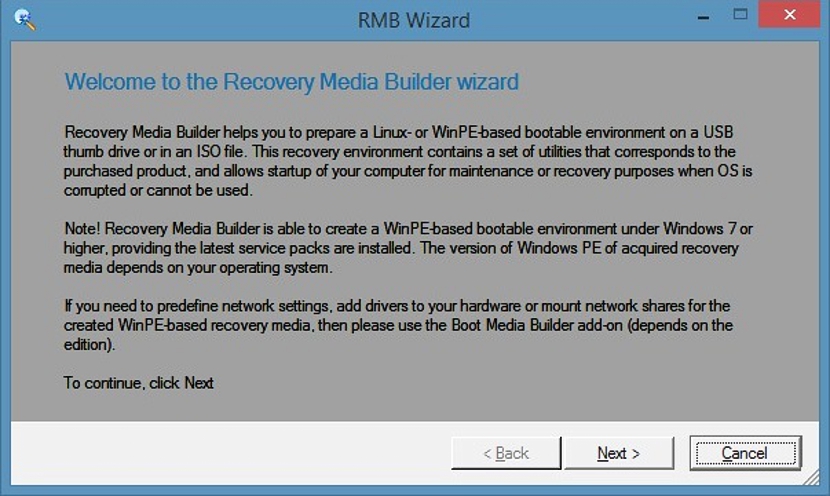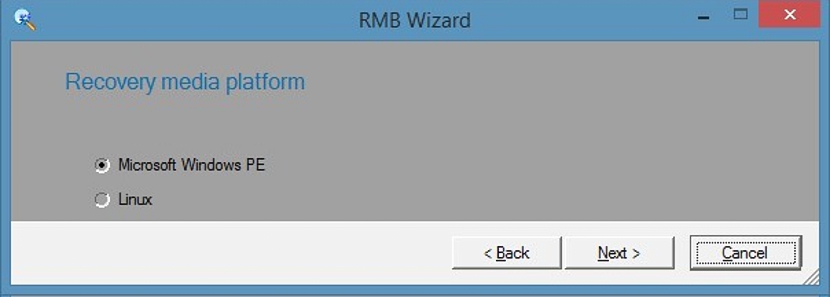Astăzi am putea vorbi despre un pendrive Live USB, deoarece vremurile s-au schimbat și mult amintitele CD-ROM sau DVD Live au fost practic lăsate în urmă deși, nu complet. Dar cum ajungi să creezi acest tip de accesorii cu auto-starter? Paragon Backup and Recovery ar putea fi răspunsul la această întrebare și la nevoia multor oameni care ar putea trece printr-o problemă gravă neavând posibilitatea de a-și porni sistemul de operare.
Cu alte cuvinte, dacă sistemul dvs. de operare nu pornește, ar putea implica o pierdere iminentă a tuturor informațiilor pe care l-ați găzduit pe hard disk-urile dvs. Dacă nu doriți să extrageți niciunul dintre ele pentru a salva informațiile prezente acolo, vă recomandăm să urmați următorul tutorial, astfel încât să puteți creați o unitate flash USB Live cu Paragon Backup and Recovery și astfel, recuperați tot ce ați depus pe hard diskul intern al computerului.
Pași pentru a crea o unitate flash USB Live cu Paragon Backup și Recovery
Merită menționat chiar în acest moment că nu este o politică bună să trebuiască să așteptați până când apar problemele; Am făcut acest comentariu deoarece mulți oameni lucrează în mod convențional pe computerele lor până la apare un fel de defecțiune și echipamentul nu mai funcționează. În acel moment precis când începeți să căutați o soluție precum cea pe care am propus-o acum, ceva care ar putea fi o mare problemă dacă nu am creat anterior acest pendrive USB Live. Desigur, am putea merge la un alt computer pe deplin funcțional pentru a realiza această unitate flash USB, dar dacă nu avem pe cineva aproape cu echipamentul lor, atunci va trebui să așteptăm o altă dată pentru a salva informațiile stocate în el.
După acest mic preambul pe care l-am sugerat, mai jos vom menționa ce trebuie făcut atunci când încercăm să creăm un pendrive Live USB, bazându-ne pe Paragon Backup și Recovery așa cum am sugerat de la început.
- În primul rând trebuie să mergem spre site-ul oficial al Paragon Backup and Recovery.
- Acolo vom găsi o versiune gratuită, care ne va servi pentru obiectivul declarat.
- Trebuie să descărcăm versiunea care este compatibilă cu sistemul nostru de operare și computer (există o versiune pentru 32 de biți și o altă pentru 64 de biți).
- Introduceți pendrive-ul USB pe care dorim să îl convertiți într-un „USB live”.
Pe acest aspect trebuie să analizăm câteva situații. Dispozitivul USB pe care îl vom folosi cu obiectivul propus va fi formatat, deci ar fi convenabil să folosiți unul gol sau unul ale cărui informații nu sunt importante, deoarece vor fi pierdute.
Odată ce rulăm Paragon Backup and Recovery, vom primi ecranul de întâmpinare, pe care va trebui să facem clic doar pe «următor» (Următorul) pentru a continua cu expertul.
Imaginea pe care o puteți admira în partea de sus ne arată 2 opțiuni din care să alegeți la crearea pendrive-ului nostru Live USB; primul va crea un sistem de operare redus, cunoscut sub numele de Microsoft Windows PE. Am putea opta și pentru Linux ca alternativă; Sistemul de operare pe care îl vom alege să facem parte din acest stick USB trebuie să fie legat de experiența pe care o avem cu oricare dintre ele.
Pașii ulteriori includ urmărirea vrăjitorului cu opțiuni de configurare pentru ceea ce facem, lucru care este foarte ușor de executat și care nu necesită o mulțime de cunoștințe din partea utilizatorului.
Odată ce am creat pendrive-ul Live USB, pentru a-l utiliza, ar trebui să facem acest lucru reporniți computerul cu accesoriul introdus într-un port liber. Anterior, trebuie să ne ocupăm de BIOS-ul computerului nostru, configurându-l pentru a accepta acest accesoriu ca primă unitate de boot, altfel va fi hard disk-ul care va încerca să pornească. Cu acest mic ajutor oferit de dezvoltatorul Paragon Backup and Recovery, am putea recupera cât mai mult din informațiile stocate pe hard disk-uri.